Галаки С7: Пошаљите слике или видео путем ММС текстуалне поруке

Како послати ММС текстуалну поруку са вашег Самсунг Галаки С7 телефона.
Повежите свој Самсунг Галаки С7 са рачунаром и пренесите податке између оба уређаја. Ево како се то ради.
Корисници Виндовс-а треба да преузму и инсталирају УСБ драјвере за Галаки С7 . Корисници Мац-а могу да преузму и инсталирају Андроид Филе Трансфер .
Повежите уређај са доступним УСБ портом помоћу приложеног УСБ кабла.
На екрану телефона ће се појавити упит који каже „ Повезан као медијски уређај “ или „ Повезан за пуњење “. Превуците област за обавештења надоле, додирните је, а затим направите избор на основу онога што желите да радите са уређајем.
Самсунг Галаки С7 паметни телефон има могућност пресликавања вашег екрана на Виндовс или Мац рачунар како бисте могли да комуницирате са својим уређајем са свог рачунара.
Уверите се да ваш С7 НИЈЕ повезан са рачунаром.
Преузмите и инсталирајте СидеСинц на свој рачунар.
Преузмите и инсталирајте СидеСинц на свој С7.
Повежите свој Галаки С7 на исту Ви-Фи мрежу као и рачунар или га повежите са рачунаром помоћу УСБ кабла.
Покрените „ СидеСинц “ на рачунару.
Покрените „ СидеСинц “ на свом С7.
Апликација би требало да пронађе ваш рачунар. Изаберите га са листе доступних уређаја.
На рачунару потврдите да желите да се уређај повеже са рачунаром.
Имаћете много опција користећи СидеСинц са рачунара, укључујући опцију „ Екран телефона “ која ће вам омогућити да заиста користите свој телефон са рачунара. Такође можете да изаберете икону „ Фолдер “ ако желите да пренесете датотеке помоћу софтвера СидеСинц.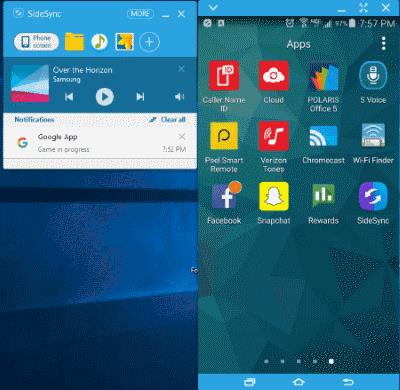
Прозор СидеСинц који ради на рачунару са оперативним системом Виндовс 10.
Које формате датотека подржава Галаки С7?
Аудио датотеке у ВАВ, МП3, ААЦ, ААЦ+, еААЦ+, АМР-НБ, АМР-ВБ, МИДИ, КСМФ, ЕВРЦ, КЦЕЛП, ВМА, ФЛАЦ, ОГГ форматима и видео датотеке у Дивк, Х.263, Х.264, МПЕГ4 , ВП8, ВЦ–1 (Формат: 3гп, 3г2, мп4, вмв(асф), ави, мкв, флв) формат.
Да ли Самсунг Киес ради са Галаки С7?
Не.
Зашто мој рачунар не открива мој уређај?
Обично је проблем кабл. Покушајте са другим УСБ каблом да видите да ли ради. Такође покушајте да га прикључите на други порт на рачунару.
Па, то је све што треба да знате о повезивању вашег Самсунг Галаки С7 са рачунаром. Питања? Коментари? Запажања? Оставите било који у одељку за коментаре испод.
Овај пост се односи на СМ-Г930Ф и СМ-Г935Ф (Едге) моделе паметног телефона Самсунг Галаки С7.
Како послати ММС текстуалну поруку са вашег Самсунг Галаки С7 телефона.
Како да повежете и пресликате Самсунг Галаки С7 паметни телефон на ваш телевизор.
Како утишати звук затварача камере на паметном телефону Самсунг Галаки С7.
Два начина за блокирање позива на вашем Самсунг Галаки С7 паметном телефону.
Показујемо вам два начина да деинсталирате апликације са паметног телефона Самсунг Галаки С7.
Како избацити и уметнути лежиште за СИМ и СД картицу у паметном телефону Самсунг Галаки С7.
Како укључити или искључити Ви-Фи позиве на паметном телефону Самсунг Галаки С7.
Сазнајте шта Режим вожње ради на Самсунг Галаки С7 и где да га укључите или искључите.
Како изаћи из режима за децу ако сте заборавили ПИН код.
Како управљати иконама закључаног екрана на паметном телефону Самсунг Галаки С7.
Показујемо вам два начина да извршите хард ресет на паметном телефону Самсунг Галаки С7.
Можете пронаћи Ви-Фи МАЦ адресу за свој Самсунг Галаки С7 у подешавањима користећи ове кораке.
Како да проверите да ли је текстуална порука успешно испоручена са вашег Андроид уређаја.
Како да подесите или искључите функцију откључавања отиском прста на паметном телефону Самсунг Галаки С7.
Повежите свој Самсунг Галаки С7 са рачунаром и преносите датотеке између уређаја.
Решите проблем са Самсунг Галаки С6 и С7 где се Ви-Фи стално укључује и искључује.
Након рутовања вашег Андроид телефона, имате потпун приступ систему и можете покренути многе врсте апликација које захтевају рут приступ.
Дугмад на вашем Андроид телефону нису само за подешавање јачине звука или буђење екрана. Уз неколико једноставних подешавања, она могу постати пречице за брзо фотографисање, прескакање песама, покретање апликација или чак активирање функција за хитне случајеве.
Ако сте заборавили лаптоп на послу и имате хитан извештај који треба да пошаљете шефу, шта би требало да урадите? Користите свој паметни телефон. Још софистицираније, претворите телефон у рачунар како бисте лакше обављали више задатака истовремено.
Андроид 16 има виџете за закључани екран које вам омогућавају да промените закључани екран како желите, што га чини много кориснијим.
Андроид режим „Слика у слици“ ће вам помоћи да смањите видео и гледате га у режиму „слика у слици“, гледајући видео у другом интерфејсу како бисте могли да радите и друге ствари.
Уређивање видео записа на Андроиду постаће једноставно захваљујући најбољим апликацијама и софтверу за уређивање видеа које смо навели у овом чланку. Уверите се да ћете имати прелепе, магичне и елегантне фотографије које ћете моћи да делите са пријатељима на Фејсбуку или Инстаграму.
Андроид Дебуг Бриџ (АДБ) је моћан и свестран алат који вам омогућава да радите многе ствари попут проналажења логова, инсталирања и деинсталирања апликација, преноса датотека, рутовања и флешовања прилагођених РОМ-ова, креирања резервних копија уређаја.
Са апликацијама са аутоматским кликом. Нећете морати много да радите када играте игре, користите апликације или задатке доступне на уређају.
Иако не постоји магично решење, мале промене у начину пуњења, коришћења и складиштења уређаја могу направити велику разлику у успоравању трошења батерије.
Телефон који многи људи тренутно воле је OnePlus 13, јер поред врхунског хардвера, поседује и функцију која постоји деценијама: инфрацрвени сензор (IR Blaster).






















